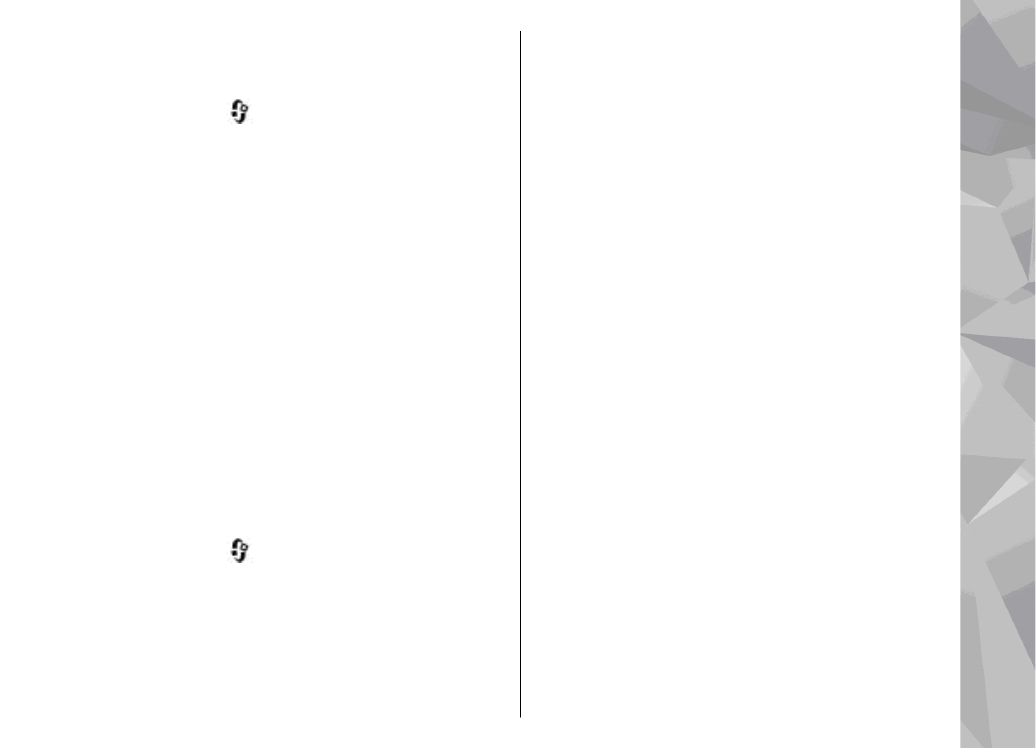
Feltöltés az internetre
Nyomjuk meg a
gombot, majd válasszuk az
Alkalmazások
>
Multimédia
>
Lifeblog
parancsot.
Ha meg szeretnénk osztani legjobb Nokia Lifeblog
elemeinket, küldjük el az interneten található
webnaplónkba, ahol mások is megtekinthetik
azokat.
Ehhez először hozzunk létre egy fiókot valamelyik
webnapló-szolgáltatónál, majd hozzunk létre egy
vagy több webnaplót a feltölteni kívánt elemek
célhelyeként, végül vegyük fel a webnaplófiókot a
Nokia Lifeblog alkalmazásba. A Nokia Lifeblog
alkalmazáshoz leginkább ajánlott webnapló-
szolgáltatás a Six Apart cég TypePad szolgáltatása,
mely a www.typepad.com címen érhető el.
Ha a készülékről webnaplófiókot kívánunk megadni
a Nokia Lifeblog alkalmazáshoz, válasszuk az
Opciók
>
Beállítások
>
Webnapló
lehetőséget.
A számítógépen a Fájl > Webnaplófiók-kezelő...
parancsot választva módosíthatjuk a fiókokat.
Elemek feltöltése a telefonról az internetre
1.
Az
Idősáv
vagy a
Kedvencek
mappában jelöljük
ki azokat az elemeket, amelyeket fel szeretnénk
tölteni az internetre.
2.
Válasszuk az
Opciók
>
Feltöltés a webre
lehetőséget.
Ha most használjuk először ezt a funkciót, a
Nokia Lifeblog alkalmazás lekéri a webnaplók
listáját a webnaplószerverről.
Megnyílik a webnaplófeltöltések
párbeszédpanel.
3.
Válasszuk ki a használandó webnaplót a
Feltöltés helye:
listából. Új webnaplók
létrehozása esetén a webnaplólista frissítéséhez
73
Multimédia mappa
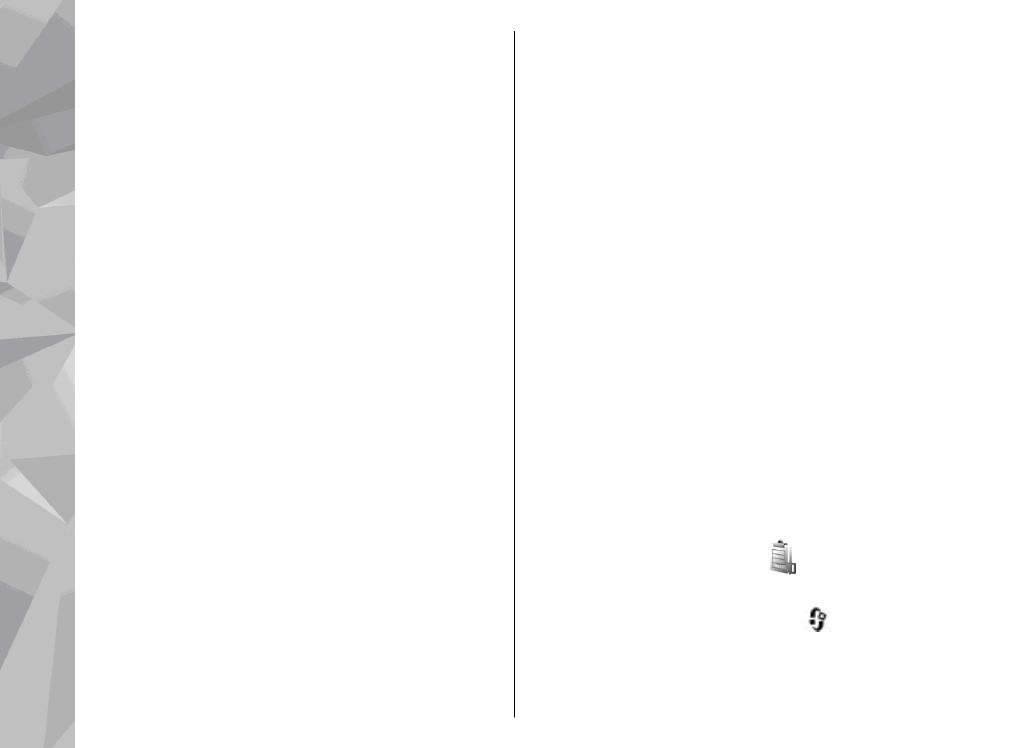
válasszuk az
Opciók
>
Webnap.lista
frissítése
parancsot.
4.
Adjuk meg a feltöltés címét és feliratát. A
szövegtörzs mezőbe hosszabb bejegyzést vagy
leírást is beírhatunk.
5.
Miután mindezzel elkészültünk, válasszuk az
Opciók
>
Küldés
parancsot.
Elemek feltöltése a számítógépről az
internetre
1.
Az Idősáv vagy a Kedvencek mappában jelöljük
ki azokat az elemeket (legfeljebb 50 elemet),
amelyeket fel szeretnénk tölteni az internetre.
2.
Válasszuk a Fájl > Feltöltés a webre...
lehetőséget.
3.
Adjuk meg a feltöltés címét és feliratát. A
szövegtörzs mezőbe hosszabb bejegyzést vagy
leírást is beírhatunk.
4.
Válasszuk ki a kívánt webnaplót a Feltöltés
helye: listáról.
5.
Miután mindezzel elkészültünk, kattintsunk a
Küldés parancsra.